Android12で通知をスヌーズする方法
知っておくべきこと
- 通知スヌーズを有効にするには:設定>通知>通知のスヌーズを許可するを選択します 。
- 有効にすると、小さな時計アイコンをタップしてアラートをスヌーズできます アイコンの下部にあります。
この記事では、通知のスヌーズを有効にする方法や通知のスヌーズをオフにする方法など、Android12で通知をスヌーズする方法について説明します。
Android12で通知をスヌーズする方法
Android 12で重要な更新を受け取った機能は、通知スヌーズです。すべての通知を消音するサイレントモードとは異なり、通知スヌーズを使用すると、通知を消音するアプリを選択できます。
通知のスヌーズは、特定のアプリケーションの着信音をミュートする必要がある場合に非常に便利です。 Android 12で通知をスヌーズする場合は、以下の手順に従ってください。
-
通知を受け取ったら、画面を上から下にスワイプします。
-
アラートをスヌーズするアプリを見つけます。
-
小さな目覚まし時計アイコンをタップします 通知の右下隅にあります。いくつかの異なるスヌーズの長さから選択できるようになりました。 履歴をタップすることもできます 最近却下またはスヌーズしたすべての通知のリストを表示します。
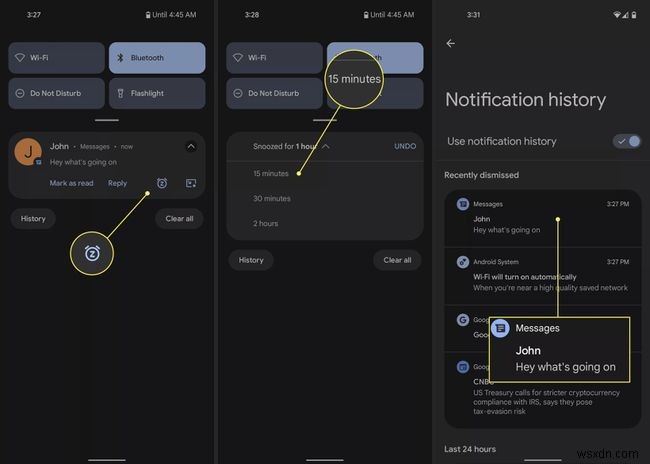
Android 12でスヌーズ通知をオフにするにはどうすればよいですか?
特定のアプリからのアラートをスヌーズすることは役立つ場合がありますが、アラートを「スヌーズ解除」する必要がある場合があります。 Androidでスヌーズされた通知をオフにするには、次の手順に従います。
-
画面を上から下にスワイプして、通知シェードを下げます。
-
Android でプッシュ通知を有効にする方法
プッシュ通知とは、スマートフォンにときどきポップアップするメッセージです。オンラインで買い物をするのが好きなら、プッシュ通知でたくさんのオファーが届きます。それらのいくつかは、数時間利用できる場合があります。 Android でプッシュ通知を誤って無効にすると、再度有効にする作業になる可能性があります。 ほとんどのアプリは、インストール中にプッシュ通知を送信する許可を求めます。アプリに許可しているため、これらの広告通知を受け取ります。ただし、プロンプトが表示されない場合や誤って無効にした場合は、次の手順に従って Android でプッシュ通知を有効にしてください。 「設定」 に移動します
-
Windows 10 で Android 通知を取得する方法
Android は、世界で最も使用されているオペレーティング システムの 1 つであり、多数のユーザーを抱えています。 Android を搭載したスマートフォンの性能が向上したため、Windows 10 で Android の通知を受け取ることができるようになりました。これにより、仕事中や携帯電話が遠くにある場合でも、確認するために取りに行く必要がなくなります。 Windows 10 での通知の取得は組み込み機能の 1 つであるため、微調整が必要な設定がいくつかあります。設定を理解する前に、正規の Windows 10 と必要な更新プログラムを使用していることが重要です。 Window
